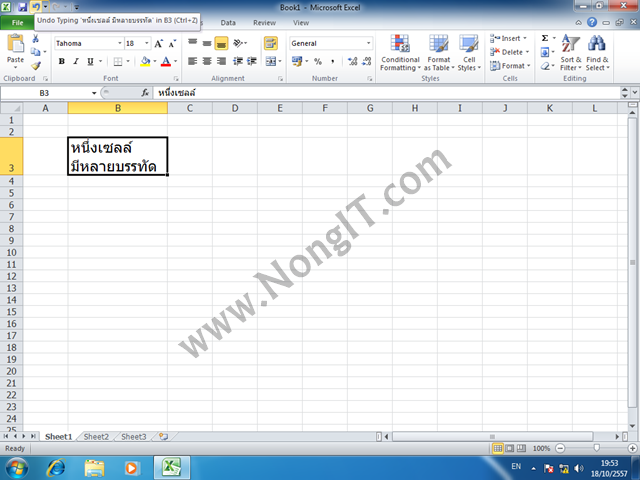วันนี้จะมาแนะนำการทำเอกสารด้วย Microsoft Excel โดยเป็นการพิมพ์ 2 บรรทัด หรือ เพิ่มหลายบรรทัดในช่องเซลเดียวกัน เป็นปกติแล้วเอกสาร Excel จะมีบางเซลที่จำเป็นต้องให้มีหลายๆบรรทัด เพื่อให้เอกสารอยู่ในรูปแบบที่ผู้สร้างนั้น กำหนดโครงสร้างไว้ ซึ่งจำเป็นต้องให้อยู่ในตารางที่กำหนดไว้ ดังนั้นเอกสาร Excel ไม่ว่าจะ Excel 2010, Excel 2013, Excel 2016 ก็ยังสามารถที่จะเรียกใช้งานฟังก์ชั่น เพิ่มบรรทัดในเซลเดียวกันได้เหมือนกัน
หนึ่งเซลล์มีหลายบรรทัดใน Microsoft Excel
วิธีพิมพ์หลายบรรทัดในช่องเซลเดียว Excel
ในการพิมพ์ข้อมูลลงในเซลล์หากคุณอยากให้ภายในหนึ่งช่องเซลล์ของ Excel มีข้อความหลายๆบรรทัด ขั้นตอนการเพิ่มนั้นก็ไม่จำเป็นต้องใส่สูตรอะไร เพราะมีหลายๆคนหา “สูตรขึ้นบรรทัดใหม่” เพื่อที่จะมาใช้สำหรับการขึ้นบรรทัดใหม่ excel เดี๋ยวมาดูกันว่าต้องทำอย่างไร
- ที่เอกสาร excel ก็ให้พิมพ์ข้อมูลลงในช่องเซลตามปกติ และเมื่อพิมพ์ถึงข้อมูลที่ต้องการให้ ขึ้นบรรทัดใหม่ ก็ให้ทำการกดปุ่ม Alt + Enter ที่แป้นพิมพ์บนคีย์บอร์ด
- จากนั้นก็จะเห็นว่าเคอร์เซอร์นั้นจะลงมาที่บรรทัดถัดมา ซึ่งอยู่ในช่องเซลเดิม เพียงเท่านี้ก็พิมพ์ข้อมูลต่อไปได้อีก
- และเมื่อถึงข้อมูลที่ต้องขึ้นบรรทัดใหม่ก็ทำการกด Alt + Enter อีกครั้ง พิมพ์ข้อมูลจนครบตามที่ต้องการ
- และเมื่อพิมพ์เสร็จทั้งหมดก็กดปุ่ม Enter เหมือนปกติครับ
โดยขั้นตอนนี้สามารถพิมพ์ได้กับทุกช่อง หรือกรณีที่ข้อมูลช่องเซลนั้นมีข้อมูลที่ยาวมาก และต้องการที่ต้องตัดให้อยู่ในช่องเซลเดียว โดยให้เพิ่มบรรทัดแบบอัตโนมัติ ก็สามารถเลือกคลิกเลือกช่องเซลนั้น แล้วเลือกที่แถบเครื่องมือ Home ให้เลือก Wrap Text